خوش آموز درخت تو گر بار دانش بگیرد، به زیر آوری چرخ نیلوفری را
چگونه مشکل گرمای CPU را در ویندوز 10 حل کنیم
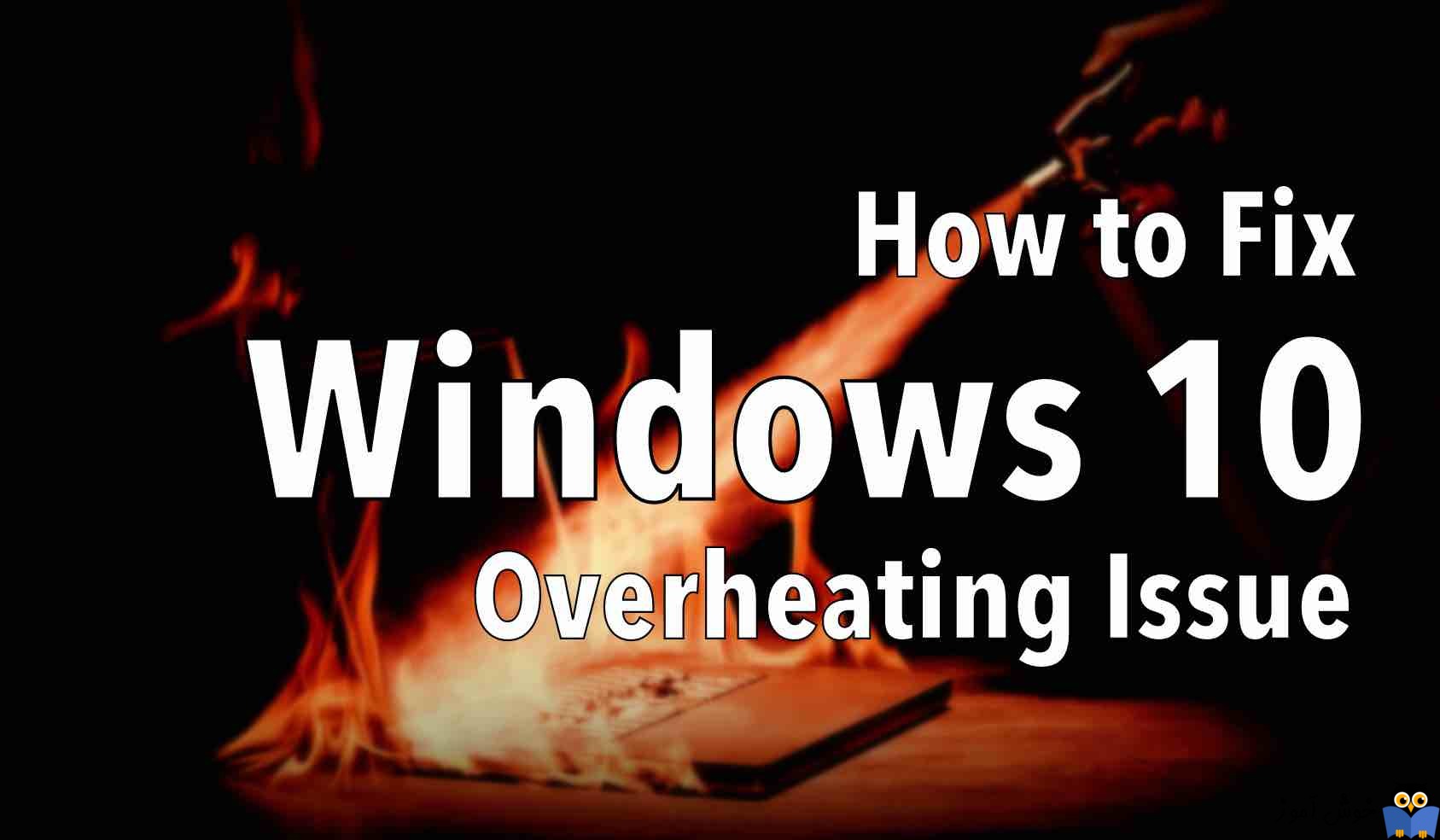
داغ کردن یا گرمای بیش از حد CPU در ویندوز می تواند دلایل مختلفی داشته باشد در این پست روشهایی که از قبل تست شده اند را خدمت شما دوستان ارائه می دهیم. چون تعداد کارانی که کلا از گزمای CPU در ویندوز 10 گله دارند کم نیست و این معضل جدی برای آنها شده است. افزایش درجه حرارت پردانزده اصلا چیز خوبی نیست چون علاوه بر کاهش کارایی، ممکن است باعث آسیب رساندن به سیستم هم شود. پس به سراغ پیاده سازی روش ها برای مانیتور و حل گرمای پردازنده در ویندوز 10 می رویم.

سپس از لیست، گزینه Power را یافته و روی آن کلیک کنید و سپس دکمه Run The Troubleshooter را کلیک کنید.
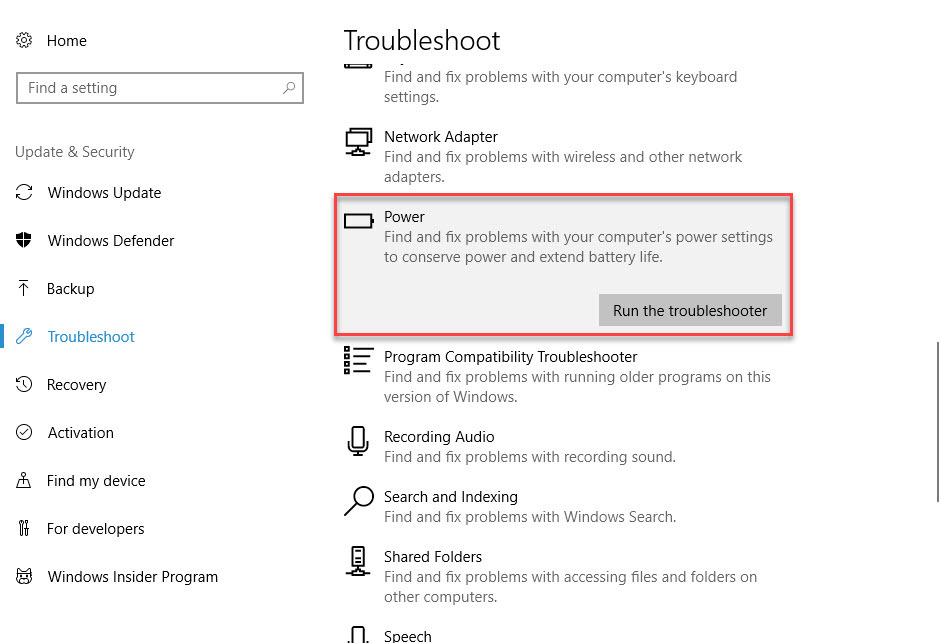
سپس گزینه Apply to fix را کلیک کنید و مراحل را دنبال کنید.
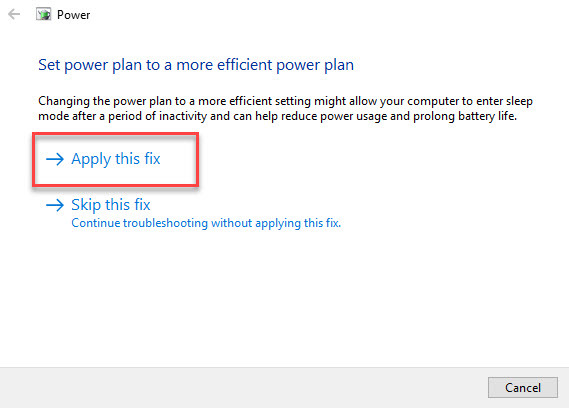
فعال سازی Clean boot در ویندوز
سپس به تب Startup بروید و هر برنامه یا سرویسی را که نمی خواهید در زمان راه اندازی ویندوز اجرا شوند را غیرفعال کنید. کافیست روی آن برنامه کلیک راست کنید و گزینه Disable را کلیک کنید. این گزینه نه تنها در حرارت پردازنده بلکه در سرعت ویندوز هم در لحظه بالا آمدن، تاثیر به سزایی دارد.
سپس فرم را ok کنید و پیغام را Restart کنید.

How to Fix & Monitor the Windows 10 CPU temperature issue
خب برای شروع کار به Settings ویندوز 10 وارد شده و سپس به Update & Security بروید. سپس از پانل سمت چپ، گزینه Troubleshoot را کلیک کنید.سپس از لیست، گزینه Power را یافته و روی آن کلیک کنید و سپس دکمه Run The Troubleshooter را کلیک کنید.
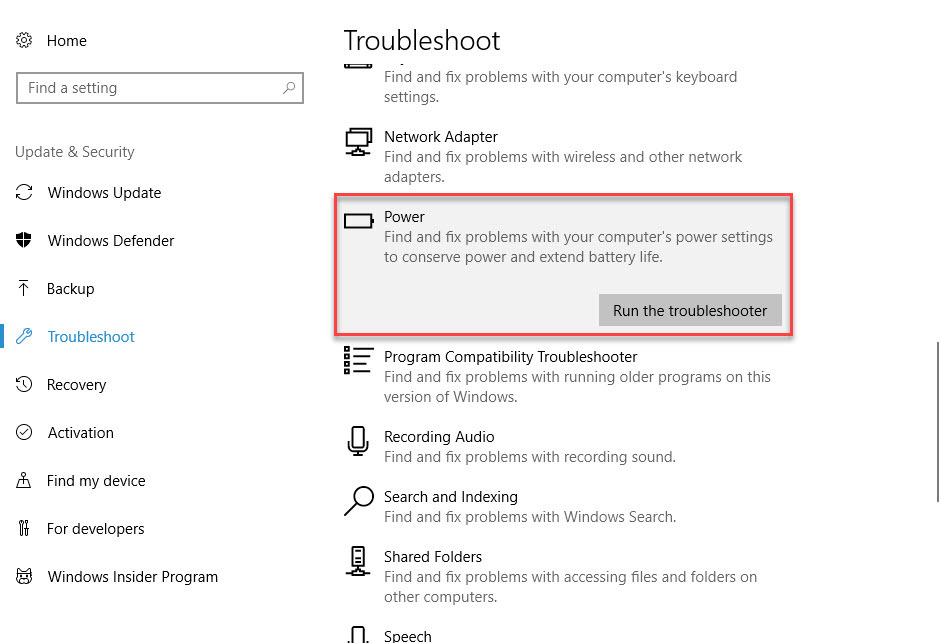
سپس گزینه Apply to fix را کلیک کنید و مراحل را دنبال کنید.
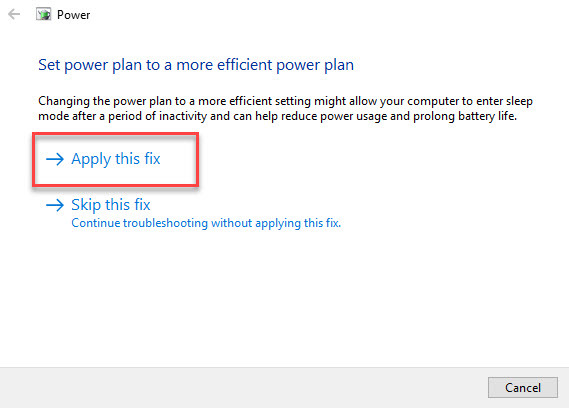
Perform a Clean Boot
Clean Boot در واقع تمام برنامه هایی که با ویندوز 10 استارت می شوند را غیرفعال می کند و در حالت پیشفرض ویندوز فقط با برنامه های اصلی بوت می شود. برای این منظور لطفا به لینک زیر مراجعه کنید.فعال سازی Clean boot در ویندوز
Disable the services at the Windows startup
پنجره Run را باز کرده و دستور msconfig را وارد و Enter کنید تا پنجره System Configuration باز شود.سپس به تب Startup بروید و هر برنامه یا سرویسی را که نمی خواهید در زمان راه اندازی ویندوز اجرا شوند را غیرفعال کنید. کافیست روی آن برنامه کلیک راست کنید و گزینه Disable را کلیک کنید. این گزینه نه تنها در حرارت پردازنده بلکه در سرعت ویندوز هم در لحظه بالا آمدن، تاثیر به سزایی دارد.
سپس فرم را ok کنید و پیغام را Restart کنید.
Clean your CPU fan or change it
موردی که اصلا یا خیلی کم کاربران بدان توجه می کنند، این است فن CPU آنها را گرد و غبار زیای فرا گرفته و همین امر موجب گرمای پردازنده می شود و نهایتا سرعت سیستم را کاهش می دهد. حتما در بازه های زمانی مشخصی اقدام به پاک کردن فن CPU کنید و اگر نیاز بود کلا فن CPU را تعویض کنید.Remove the Pre-installed And Suggested Apps In Windows 10:
با نصب ویندوز 10، بسیاری از برنامه های ناخواسته هم در سیستم شما نصب می شوند که اصلا مورد نیاز شما نیستند. این برنامه ها را حذف کنید تا در بک گراند انرژی و اینترنت بیجا مصرف نشود.




نمایش دیدگاه ها (0 دیدگاه)
دیدگاه خود را ثبت کنید: